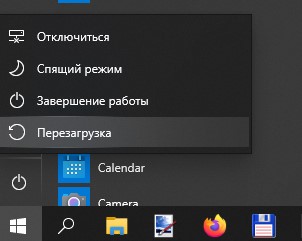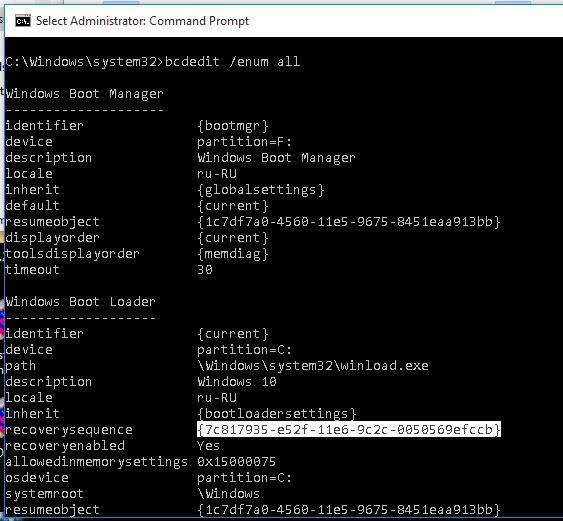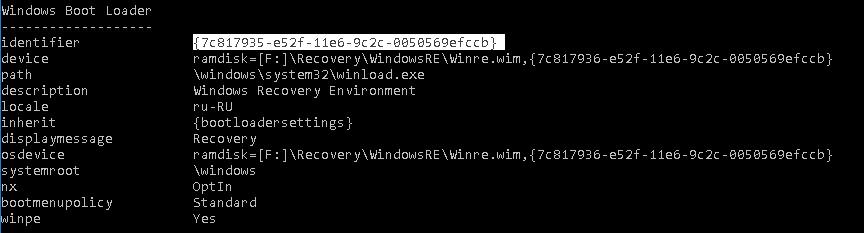- ELLEX Dev
- Использование и восстановление среды Windows Recovery Environment (WinRE) в Windows 10
- Как загрузить Windows в среде восстановления?
- Основные инструменты среды восстановления WinRE
- Не удалось найти среду восстановления
- Восстановление среды Windows Recovery Environment с помощью утилиты reagentc
- Отключение и включение WinRE
- Проверка записей WinRE в файле конфигурации BCD
- Местоположение файла Winre.wim
- Сброс настроек в файле ReAgent.xml
ELLEX Dev
Для корректного отображения сайта, используйте один из этих браузеров:
| Полетела у одного знакомого винда на ноуте, а ноут Dell, с лицензионной Vista, и меня попросили помочь, я уже было хотел переустановить как обычно, а заодно апгрейднуть до семерки, но тут я нашел на одном маленьком разделе, с назанием Recovery, папочку с файлом Factory.wim – который оказался как раз таки образом этой самой лицензионной висты, причем со всеми драйверами. Сначала пришлось, правда, разбить основной раздел на два, с перемещением всех файлов на второй. А уже на первый распаковывать образ. Ну AcronisDiskDirector c диска WinPE на simlixe свое дело знает, и с помощью него можно и разделить, и назначить логический ли том или основной при том чтобы он еще был и активный. Правда пришлось подождать часа полтора, два, т.к. на 135 Гб разделе 90 было занято системой и непосильно нажитыми файлами. А вот потом стал вопрос – как восстановить из образа wim. AcronisTruImage работает с образами .tib, а с .wim я еще не разу не сталкивался. На том же разделе Recovery была папочка Tools на который была консольная утилитка imagex и Dell’овский GUI к нему, но тот отказался работать, выдав ошибку. Пришлось гуглить. Оказалось что WIM – это Майкрософтский формат образов. И для работы с ними они выпустили консольную утилиту ImageX. Но как то не очень хотелось работать в консоли. Как оказалось одна стороння фирма выпустила к нему GUI – GimageX, который можно без проблем скачать с их сайта. Скачал, а она не заработала, потребовала какую ту библиотеку. Пришлось читать help. Чтоб она работала надо в папку с программкой положить следующее:
Все эти файлы можно достать из пакета Windows AIK а его можно скачать с официального сайта Microsoft. Правда этот образ весит 1,2 ГБ. Так вот скачав этот образ его нужно смонтировать (ну или записать на диск и открыть), затем установить с него это WAIK. А потом из папки C:Program FilesWindows AIKTools (из соответствующе подпапки x86 или amd64) достать вышеуказанные программы и библиотеки. Кстати я выложил уже подготовленный GImageX (1.6 МБ) можете скачать, чтобы не качать лишний гигабайт. Вот я это все дело собрал в одну папку, загрузился в WinPE, запустил программу, перешел на вкладку Apply, указал путь к образу и куда распаковывать – диск C:. Программка все распаковала. Я перезагрузился, но ноут выдал NTLDR is missing. Чтобы это пофиксить я вставил диск с Вистой, загрузился и вместо установки нажал «Восстановление системы». Загрузчик просканировав обнаружила систему, выделив ее нажал далее, затем оставалось только нажать из возможных кнопок первую: «Восстановление запуска». После перезагрузки наконец пошла загрузка виндовса. Причем в режиме первичного запуска: нужно было произвести стандартный набор действий как установка даты и ввод имени пользавателя. В итоге я получил фабричную систему, со всеми установленными родными драйверами и активированной системой. Понравилась статья? Жми Для Ноутбука Lenovo x220 такая штука не прокатывает — пишет о неверной сигнатуре.. похоже на привязку к жесткому диску. Что было сделано: восстановление загрузки винды не помогает — та же ошибка А образ откуда? со скрытого раздела? интересный у вас случай, Денис. хотелось бы увидеть скриншот или фотку ошибки Чел! Ты крут! ))) Двое суток мозг ломал. Купил новый Alienware, снёс предустановленную Ось, поставил свою, полез качать дрова — на сайте к версии R3 дров НЕТ. Те, что предлагается скачать по сервистэгу не подкходят, т.к. конфигурация ноута не совпадает с той что на сайте. В Тех поддержке разводят руками и на вопрос какого хера на сайте нет дров, а стандартное средство восстановления из рекавери области не работает ничего не могут ответить кроме как «приедьте в сервисный центр, там поищут драйвера». Вобщем тоже нашёл этот factory.wim, только не знал как его распаковать, спасибо, мужчина! ;)) А я и не знал про такие игровые ноуты Alienware, все таки Dell рулит. Спасибо, у меня уже 4-ый Dell 😉 да дружище респектище тебе огромный. Оч помогло. спасибо огромное, выручил. Присоеденяюсь ко всем, огромное СПАСИБО. Братуха. Нет слов. Так выручил-МОЛОДЕЦ. УВАЖАЮ, ЖМУ РУКУ , Сергей,51 год. PRIVET YA UDALIL IZ KAMPYUTERA DELL N5010 PROQRAMU -FACTORY WIM- KAK NAYTI ILI SHTO DELAT POMAQITE kak mene snva ustanavit etu FACTORY WIM ktota mojet pomoch Elsen, если вы удалили свой образ factory.wim — то дело труба, такой образ вы можете взять только с другого точно такого же ноутбука Dell. Спасибо, огромное. Расширение WIM отлично распаковывается архиватором 7-zip без всяких ключей на диск С. Спасибо Дружищеее. Очень выручил Мужчина, Крассавчик! Спасибо тебе за то, что ты нашел практическую реализацию задолго до того как мне пришла в голову подобная идея и мне не пришлось мучительно искать решения и продумывать последовательность действий!)) Метод успешно применен к ноутбуку HP Pavilion dv6. Это реальный выход для тех, кто похерил винду, HP Recovery Manager не работает и диски восстановления не были своевременно созданы. Еше раз примного благодарен! Присоединяюсь! Респект чувак! очень выручил. Два дня мучался. Купил новый HP PAVILION g6, снёс предустановленную винду, а с дровами получилась накладка, на hp предлогают скачать, но половина не подходит. Надумал восстановить, а восстановление не работало, после изменений в разделах — recovery отказывался работать, что и пошут на сайте hp. Выход был один, заказывать диски у производителя, что долго и затратно. Ещё и нагнетало, что различные действия по восстановлению заканчивались плачевно. Благо добрый человек RusskiyMorozzz оставил ссылку с рутрекера http://rutracker.org/forum/viewtopic.php?t=4090961 на этот блог! Спасибо огромное, всё сделал как описано, получилось! =) «В итоге я получил фабричную систему, со всеми установленными родными драйверами и активированной системой.» Всё сделал от и до, но в итоге не happy end, а ошибки вида — «файл отсутствует ошибка установки» какие то библиотеки dll во время восстановления винды на последней стадии не находит и всё встаёт.. monbag Возможно образ битый. Спасибо выручил, у меня HP pavilion dv7-7001er, из всех разделов остался только recovery, подцепил base.wim, поднялась windows 7 -предустановка востановил ntdlr и всё запустилось и дрова и приложения. Благодарю за материал!Проделал нечто подобное на Windows 7×64. Всё оказалось проще с Вашей «подачи», чем описывается на официальных сайтах. Спасибо! Спасибо друг, очень помог, прочиталв нэте много, как здорово что наткнулся на эту статью. Спасибо огромное!! Так сейчас таким образом пытаюсь восстановить windows 8 c GPT защитой, WIM вытащил с помощью загрузочного WINDOWS 7 live моей любимой программой R-STUDIO она видит все разделы) Спасибо за материал и отдельное спасибо за файл! Очень помогло, за менее 10 минут восстановил систему на новый жесткий диск в HP Elitbook 2560p. Мужик, респект и спасибо. Спасибо отличный блог ПРОСТО ФАНТАСТИКА. Разъясните пожалуйста, в какой папке должны лежать эти 6 (wimgapi.dll wimmount.inf wimmount.sys WimMountInstall.exe те файлы нужны для работы программки gimagex, потом, после развертывания они не нужны. В каком состоянии должен находиться SSD на момент установки? Какая должна быть его разбивка (какие разделы должны быть созданы для UEFI)? Супер! Огроменное спасибо! Этот способ работает только на дисках с MBR или на дисках GPT тоже может сработать? На счет GPT не знаю. что делать если два образа Factory.min и Factory2.min извиняюсь Factory.wim и Factory2.wim Артур, смотрите по размеру. Если один совсем маленький, а другой большой, то распаковывайте большой. По размеру они оба большие и разные.А как их вместе распаковать? в программе Gimagex можно указать только один файл.Распаковываю Factory.wim ,пишет ошибку,говорит что не хватает файлов.Как сделать что бы он распаковал последовательно оба файла(подхватил второй файл)? В приложени GImageX в сведениях указывается, что первый 1/2, а второй 2/2 части. Судя по примерам вам нужно воспользоваться опциональным флагом /ref (Это команда в консоли есстественно, в графическом интерфейсе возможно не реализовали эту функцию) На Sony Vaio этот номер не прокатывает. Проверено не один раз. Lenovo T440p. Экспериментами «убил» системный и загрузочный разделы, так, что фирменная утилита восстановления ничего сделать не смогла (образы разделов сохранились на третьем аварийном разделе. Два дня мучился в проклятьях (в основном на себя), пока не нашел этот блог. За 30 минут вернул состояние «из магазина», даж без довостановления NTLDR, загрузился сразу. HP Pavilion 1035 dx (AMD-A10). Во время восстановления до заводских настроек выключился ноут по температуре CPU. В результате при выборе в окне восстановления активно только кнопка «восстановление до предыдущего состояния Windows», а кнопка до «восстановление до заводских настроек» — нет. По данной рекомендации нашел в разделе восстановления ноута образ Вase.wim, а Ваша утилита GImageX показала четыре папки: 1, 2, 3 и 4. Какую указать для восстановления? Восстановил самую большую с каталогом AMD — четвертую. ОС загрузился, пошла начальная установка и т.д., но при завершении (в конце) был испорчен MBR диска (not bootable). Исправил MBR, повторил восстановление — опять испорченный MBR. Что делаю не так? Прошу помощи. С уважением. Опыт восстановления системы на HP Compaq CQ58-151SR. На «рутрекере» диски восстановления для данной модели отсутствуют(HP Notebook System Recovery KIT). У родного жесткого диска сплошные «бады», но тем не менее раздел Recovery не пострадал. Попытки клонирования без изменения один в один безуспешны.Клонирование на автомате происходит, но при загрузке (сделав активным раздел Recovery клонированного диска) HP Recovery Manadger — кнопка System Recovery не активна. Почитав в инете различные рекомендации, принято решение восстановить заводскую систему из файла base.wim ( находится в скрытой папке Preload на разделе Recovery. При помощи загрузочной флешки с «рутрекера» Windows 10 PE «Акрошка» загружаемся, при помощи Acronis Disk Director удаляем все разделы с нового жесткого, копируем раздел Recovery с «плохого» жесткого диска в конец нового ЖД, создаём в начале нового ЖД раздел 200мБ,создаем раздел между первым созданным и Recovery. Оба раздела должны быть Основные, NTFS. Выключаем ноут. Убираем «старый» ЖД. Загружаемся снова с флешки. Смотрим какие буквы присвоены дискам 200мБ и оставшемуся(не Recovery) разделу. Запускаем WinNTSetup (находится на флешке «Акрошка»), вкладка Apple, нажимаем search на Select. Windows. и указываем файл base.wim в папке Preload на разделе Recovery, нажимаем search на Select location of the Boot и указываем букву диска 200мБ, нажимаем search на Select location of the Installation drive и указываем букву диска с созданным «большим» разделом. Нажимаем Setup, ждем завершения. После выполнении копирования перегружаемся, загружаемся снова с флешки «Акрошка» и при помощи Acronis DD ставим раздел 200мБ активным, перегружаемся, убираем флешку, ждем окончания установки. Позже можно раздел Recovery сделать скрытым. Получаем заводскую систему с драйверами, минус-восстановление по F11 работает неправильно. Как-то так 🙂 «Нажимаем Setup, ждем завершения» на пол пути выдает ошибку не удалось приминить образ системы Использование и восстановление среды Windows Recovery Environment (WinRE) в Windows 10Среда восстановления Windows Recovery Environment (WinRE) представляет собой минимальную ОС на базе среды предварительной установки Windows Preinstallation Environment (WinPE), в которую включен ряд инструментов для восстановления, сброса и диагностики ОС Windows. Если Windows, установленная на вашем компьютере, перестает загружаться, компьютер пытается запустить среду восстановления WinRE, которая в автоматическом (или ручном режиме) может помочь вам исправить возникшие проблемы. Из WinRE можно автоматически исправить загрузчик, восстановить ОС из резервной копии образа, откатиться к точке восстановления, запустить командную строку и т.д. Среда Windows RE фактически состоит из 3 трех файлов, которые находятся на отдельном скрытом разделе System Reserved:
Как загрузить Windows в среде восстановления?Чтобы при следующей перезагрузке Windows вам компьютер загрузился в среде восстановления, нужно в меню Пуск нажать на кнопку перезагрузки с зажатой клавишей Shift. Также можно перезагрузить компьютер в режиме WinRE из командной строки с помощью нового ключа –o команды shutdown: shutdown /f /r /o /t 0 Также есть еще одна команда для принудительного входа в среду восстановления при следующей загрузке компьютера: Компьютер автоматически загружается в среде Windows Recovery Environment, если три предыдущие попытки нормальной загрузки Windows были неудачными. Т.е. чтобы загрузить ваш компьютер в WinRE достаточно 3 раза подряд прервать загрузку Windows кнопкой питания. Основные инструменты среды восстановления WinREВ среде восстановления WinRE доступно несколько инструментов, которые позволят вам исправить различные проблемы с Windows:
Если вы хотите запустить командную строку или другое средство исправления ошибок, WinRE запросит от вас пароль учетной записи с правами локального администратора (пароль будет сравнен с данными в локальной базе SAM). Перед вами должно открыться окно командной строки X:\Windows\System32>. Из командной строки можно выполнить проверку диска утилитой chkdsk, выполнить проверку образа через sfc.exe или dism, запустить regedit, bootrec, startrep (эта утилита позволяет найти и исправить проблемы с реестром, драйверами, разделами и т.д.) и другие команды (на сайте довольно много статей, где мы показываем как исправить различные проблемы Windows в среде восстановления или WinPE). Чтобы закрыть командную строку WinRE и вернутся к выбору режима загрузки, выполните команду: Не удалось найти среду восстановленияВ некоторых случаях компьютер не может загрузиться в среде Windows Recovery Environment. При это при попытке выполнить сброс системы, или загрузиться в режиме восстановления вы можете увидеть ошибки вида “ Невозможно найти среду восстановления / Could not find the recovery environment ”. Это означает что раздел с WinRE или WIM файл среды восстановления были удалены/повреждены, или некорректно настроена конфигурации ReAgent или BCD. Причины, по которым на компьютере не загружается среда WinRE могут быть разными:
Далее мы рассмотрим основные способы восстановления среды WinRE на примере Windows 10 (для Windows 7 и Windows 8.1 процедура аналогична). Восстановление среды Windows Recovery Environment с помощью утилиты reagentcОтключение и включение WinREПопробуйте из основной Windows отключить и включить режим WinRE, выполнив в командной строке с правами администратора следующие команды: Для исправления нужно перезагрузится и вручную отключить о включить WinRE. При появлении ошибки “ REAGENTC.EXE: Unable to update Boot Configuration Data ”, исправьте сначала проблему с загрузчиком Windows (инструкция для UEFI и BIOS компьютеров). Если вы получите сообщение, “ REAGENT.EXE: образ среды восстановления Windows не найден ”, вероятно удален файл winre.wim или раздел System Restore. Проверка записей WinRE в файле конфигурации BCDПроверьте, что в конфигурации загрузки BCD (Boot Configuratin Data) имеются корректные записи для загрузки среды WinRE. Выведите текущие записи в BCD: bcdedit /enum all В списке вариантов загрузки найдите секцию Windows Boot Loader, с идентификатором identifier= . В нашем примере эта запись выглядит таким образом: Найдите и запомните значение GUID в атрибуте recoverysequence (в нашем примере это <7c817935-e52f-11e6-9c2c-0050569efccb>). Далее нужно найти секцию конфигурации загрузки, у которой значение идентификатора (identifier) равно полученному выше GUID, а в описании поля (description) указано Windows Recovery Environment. Эта запись может выглядеть так: Если такая запись не найдена, ищите другую запись BCD с другим GUID в качестве идентификатора, с текстомWindows Recovery Environment в поле description, у которой в значениях device и osdevice указан путь к файлу Winre.wim. Путь к wim файлу может указывать на другой диск (к примеру, [\Device\HarddiskVolume2]). Если такая секция найдена, можно привязать эту запись загрузчика для загрузки WinRe в качестве среды восстановления для текущей системы. Скопируйте GUID найденной записи и замените его в следующей команде: bcdedit /set Местоположение файла Winre.wimУбедитесь, что файл Winre.wim находится по указанному пути. Как правило, он хранится в одном из следующих местоположений (папки скрытые): каталоге C:\Windows\System32\Recovery, на отдельном скрытом разделе System Reserved, либо на OEM разделе восстановления от производителя (убедитесь, что вы его не удаляли). В нашем примере он должен находится на диске F:\ в каталоге \Recovery\WindowsRE\Winre.wim. Затем проверьте путь к wim файлу, который указан в файле ReAgent.xml (находится в каталоге C:\Windows\System32\Recovery либо в каталоге Recovery на разделе восстановления). Откройте файл конфигурации с помощью любого редактора и проверьте значение атрибута reagentc /disable Сброс настроек в файле ReAgent.xmlЕсли методики выше не помогли вам восстановить работоспособность WinRe, можно попробовать сбросить настройки среды восстановления в файле ReAgent.xml (предварительно сделайте его копию). |